Se știe că dispozitivele Apple permit autorizarea în doi pași. Această metodă de securitate
În doi pași, sau cum se numește,Autentificarea cu doi factori (2FA) oferă o protecție fiabilă a datelor, deoarece trecerea acesteia necesită nu numai cunoașterea parolei, ci și accesul fizic la una dintre chei, în cazul nostru este un iPhone sau iPad.
publicitate
publicitate
Inutil să spunem că suntemvă recomandăm să-l utilizați pe orice cont unde este posibil. Mai mult, dacă serviciul nu acceptă 2FA, ar trebui să vă gândiți de două ori înainte de a-l utiliza dacă securitatea datelor dvs. este importantă pentru dvs.
Dacă verificarea în doi pași este activată pe dvs.Apple ID (care, într-un mod amical, ar trebui să fie făcut), atunci cel mai probabil v-ați întâlnit cu o fereastră care vă cere să confirmați că sunteți proprietarul acestui cont. Acest ecran ar trebui să enumere unele dintre dispozitivele dvs. Apple și cel puțin un număr de telefon verificat. Aceste dispozitive acționează ca chei de acces.
V-ați întrebat vreodată ce cerințetrebuie să satisfacă dispozitivele de pe listă? Sau poate că a trebuit să adăugați sau să eliminați un dispozitiv din această listă? În acest tutorial, vă vom conduce prin gestionarea dispozitivelor de încredere pentru 2FA.
publicitate
publicitate
Cum să adăugați un dispozitiv de încredere
Pentru a adăuga un dispozitiv ca unul dintreTaste de autentificare, trebuie doar să activați Căutarea iPhone pe iPhone, iPad sau iPod Touch. Imediat ce activați funcția, dispozitivul va fi adăugat automat la lista de încredere. După aceea, va trebui să confirmați adăugarea acestui dispozitiv.
Pasul 1:Conectați-vă la iCloud și activați Găsiți iPhone-ul meu pe dispozitivul în care doriți să aveți încredere în Setări > iCloud.


Pasul 2:În Safari, conectați-vă la ID-ul meu Apple, accesați Parolă și securitate > Adăugați sau eliminați un dispozitiv de încredere.


Pasul 3:Faceți clic pe linkul Confirmare de lângă dispozitivul dorit.


Pasul 4:Un cod de verificare din patru cifre va fi trimis către acest dispozitiv.
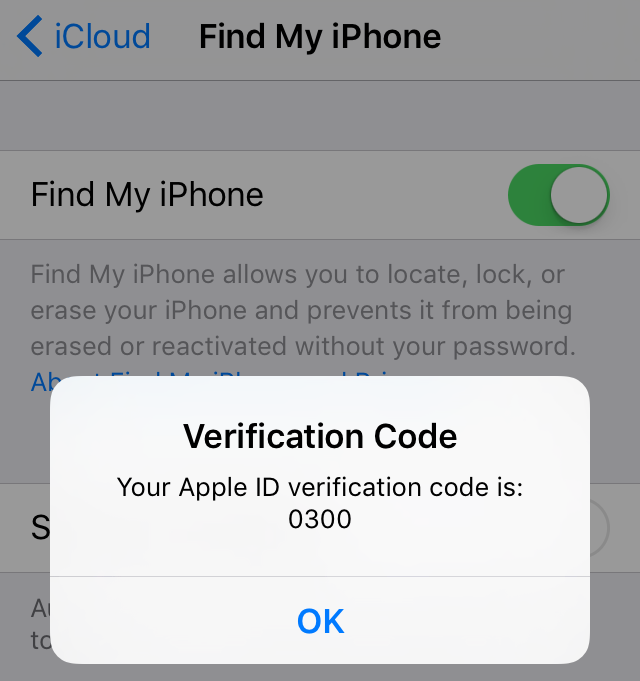

Introduceți acest cod în câmpul care apare în Safari și faceți clic pe Verificați dispozitivul.


Acum puteți verifica dacă dispozitivulverificat ca fiind de încredere. Acum, ori de câte ori trebuie să utilizați autentificarea în doi pași pentru a vă conecta la ID-ul Apple, puteți utiliza acest dispozitiv ca cheie.
publicitate
publicitate
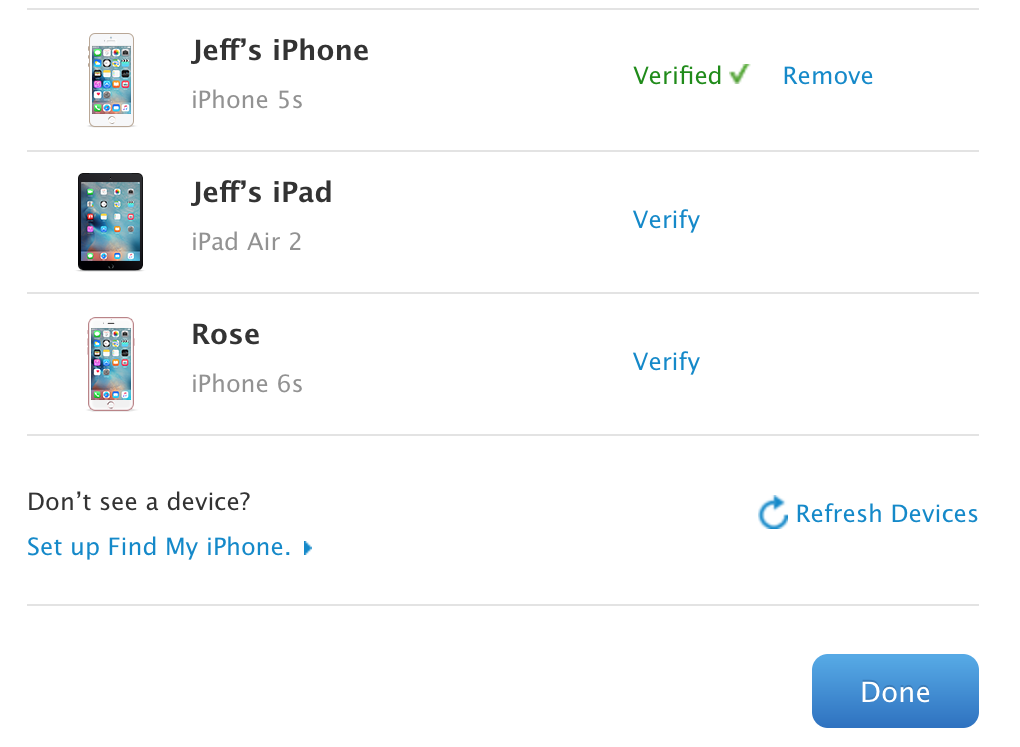

Cum să eliminați un dispozitiv de încredere
Nu este surprinzător, de asemenea, dispozitivele pot fi eliminatedin lista de încredere. Când vă deconectați de pe iCloud sau dezactivați Find My iPhone, dispozitivul dvs. nu mai este de încredere, dar apare în continuare în listă ca posibil de încredere.
Pasul 1:Dezactivează Găsește-mi iPhone-ul.


Pasul 2:În Safari, conectați-vă la ID-ul meu Apple, accesați Parolă și securitate > Adăugați sau eliminați un dispozitiv de încredere.


Pasul 3: Faceți clic pe linkul Eliminați de lângă dispozitivul pe care doriți să îl eliminați din listă.


Confirmă ștergerea.


Asta, în general, este totul. În acest fel, dispozitivele de identificare în doi pași de încredere sunt adăugate și eliminate. De multe ori veți lucra cu această listă, mai ales dacă doriți să vă deconectați constant din conturi și să utilizați diferite dispozitive.